Δυνατότητα αυτόματης και μαζικής παραγωγής κειμένων Microsoft Word ή PDF, που περιλαμβάνουν πληροφορίες δεδομένων της εφαρμογής και βασίζονται σε πρότυπα κείμενα Microsoft Word ή σε αναφορές της εφαρμογής (Crystal Reports). Η παραγωγή των κειμένων μπορεί να γίνει επί των εγγραφών μιας λίστας ή επί συγκεκριμένης εγγραφής, από τη φόρμα εμφάνισής της, και αποθηκεύονται σε κατάλογο οριζόμενο από το χρήστη. Τα κείμενα είναι στη συνέχεια διαθέσιμα προς εκτύπωση ή επισύναψη σε e-mails που μπορεί να αποσταλούν σε επιλεγμένους παραλήπτες, όπως θα περιγραφεί σε επόμενη ενότητα.
Παραμετροποίηση δημιουργίας κειμένων
Η παραμετροποίηση της δημιουργίας κειμένων γίνεται με την επιλογή “Πρότυπα επιστολών” (Παραμετροποίηση\ Οργάνωση λειτουργίας\ Γενικές πληροφορίες).
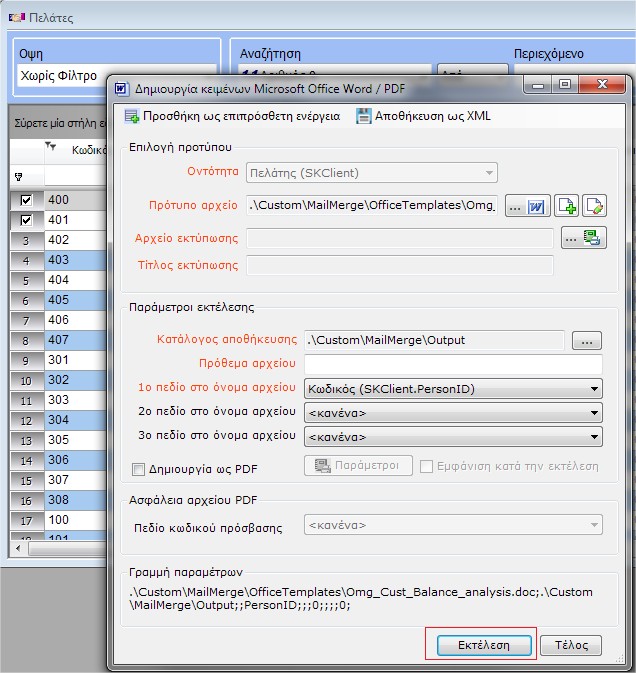
Σχ. Δημιουργία κειμένων Microsoft Word/PDF
Στην εμφανιζόμενη οθόνη ο χρήστης καλείται να ορίσει τις πληροφορίες που απαιτούνται για τη δημιουργία κειμένων με βάση συγκεκριμένο πρότυπο ή αναφορά Crystal:
- Οντότητα: Επιλέγεται η οντότητα (πίνακας) πάνω στην οποία θα βασιστεί η δημιουργία προτύπου. Πεδία αυτής της οντότητας και των συσχετιζόμενων με αυτήν πινάκων θα μπορούν να χρησιμοποιηθούν κατά τη δημιουργία του προτύπου, για την απεικόνιση προσωποποιημένων πληροφοριών. Αν αντί προτύπου, επιλεγεί αναφορά Crystal, η Οντότητα θα χρησιμοποιηθεί για τον έλεγχο καταλληλότητας της εκτύπωσης που θα επιλεγεί στη συνέχεια.
-
Πρότυπο αρχείο: Ορίζεται ένα κείμενο Microsoft Word ως πρότυπο.
-
Με το πλήκτρο
επιλέγεται ένα υπάρχον πρότυπο. Η προκαθορισμένη περιοχή αναζήτησής του είναι ο φάκελος της εφαρμογής: Custom\MailMerge\OfficeTemplates.
-
Με το πλήκτρο
ανοίγει νέο κείμενο MS Word προς επεξεργασία, με τρόπο που θα περιγραφεί στη συνέχεια
-
Με το πλήκτρο
εμφανίζεται προς επεξεργασία ένα, ήδη συνδεδεμένο στη φόρμα, πρότυπο.
-
Με το πλήκτρο
-
Αρχείο εκτύπωσης: Ορίζεται μια αναφορά Crystal της εφαρμογής που θα χρησιμοποιηθεί για τη δημιουργία αρχείου PDF με προσωποποιημένες πληροφορίες.
-
Με το πλήκτρο
εμφανίζεται η φόρμα επιλογής αναφορών της εφαρμογής και επιλέγεται, με διπλό κλικ ή Τέλος, αναφορά που σχετίζεται με την Οντότητα. Για να γίνει αποδεκτή μια αναφορά πρέπει στις παραμέτρους της να περιλαμβάνει το βασικό κωδικό της Οντότητας ή οποιοδήποτε άλλο πεδίο ταυτοποιεί μοναδικά μια εγγραφή της Οντότητας.
-
Με το πλήκτρο
- Τίτλος εκτύπωσης: Εμφανίζεται το όνομα της επιλεγμένης εκτύπωσης.
- Κατάλογος αποθήκευσης: Ορίζεται ο φάκελος στον οποίο θα αποθηκευτούν τα κείμενα που θα δημιουργηθούν. Η προκαθορισμένη περιοχή αναζήτησής του είναι ο φάκελος της εφαρμογής: Custom\MailMerge\Output.
- Πρόθεμα αρχείου: Το πρόθεμα, όπως και τα επόμενα 3 πεδία, αποτελούν τους κανόνες με βάση τους οποίους θα δοθεί το όνομα κάθε κειμένου που παράγεται κατά τη μαζική δημιουργία τους. Στο συγκεκριμένο πεδίο ορίζεται ένας αλφαριθμητικός κωδικός, ως το πρόθεμα που τα παραγόμενα κείμενα μπορεί να έχουν, αν αυτό είναι επιθυμητό. Η συμπλήρωση του πεδίου είναι προαιρετική.
- 1ο πεδίο στο όνομα αρχείου: Η εμφανιζόμενη πτυσσόμενη λίστα περιλαμβάνει όλα τα πεδία του πίνακα που έχει επιλεγεί στο πεδίο «Οντότητα». Οποιοδήποτε από αυτά μπορεί να χρησιμοποιηθεί για να συμμετέχει η τιμή του στην ονοματολογία των παραγόμενων κειμένων. Ως πρώτο πεδίο του ονόματος εμφανίζεται αυτόματα το πρωτεύον κλειδί της επιλεγμένης οντότητας, καθώς καθιστά το όνομα του κειμένου μοναδικό. Ο χρήστης μπορεί να τροποποιήσει την επιλογή, αρκεί ο συνδυασμός όλων των πεδίων που συμμετέχουν στην ονοματολογία να είναι μοναδικός. Το πρωτεύον όμως κλειδί συστήνεται να αποτελεί μέρος του ονόματος σε οποιαδήποτε θέση κι αν βρίσκεται.
- 2ο πεδίο στο όνομα αρχείου: Επιλέγεται το δεύτερο πεδίο η τιμή του οποίου θα χρησιμοποιηθεί στην ονοματολογία των παραγόμενων κειμένων. Όπως ισχύει και για το πρώτο πεδίο, μπορεί να χρησιμοποιηθεί οποιοδήποτε πεδίο της επιλεγμένης οντότητας, η συμπλήρωσή του όμως είναι προαιρετική.
- 3ο πεδίο στο όνομα αρχείου: Ισχύει ότι και για το δεύτερο πεδίο.
- Δημιουργία ως PDF: Με τη σημείωση του συγκεκριμένου πεδίου, τα κείμενα που δημιουργούνται είναι σε μορφή PDF. Αν έχει επιλεγεί αναφορά Crystal ως πρότυπο, η επιλογή είναι ανενεργή.
-
Παράμετροι: Με το πλήκτρο
εμφανίζεται η φόρμα επιλογής των κριτηρίων εκτέλεσης της επιλεγμένης αναφοράς Crystal. Οι τιμές που θα οριστούν εδώ, αποθηκεύονται με συγκεκριμένη μορφή στη γραμμή παραμέτρων ώστε να χρησιμοποιηθούν κατά την εκτέλεση της εκτύπωσης. Αν δεν έχει επιλεγεί αναφορά Crystal ως πρότυπο, το πλήκτρο είναι ανενεργό.
- Εμφάνιση κατά την εκτέλεση :Αν το πεδίο λάβει ένδειξη, τότε κατά τη διαδικασία “Ηλεκτρονική επικοινωνία”, μετά την επιβεβαίωση για συνέχιση της διαδικασίας εμφανίζεται ο διάλογος ορισμού παραμέτρων των αναφορών.
- Ασφάλεια αρχείου PDF
- Πεδίο κωδικού πρόσβασης :Σε κάθε πρότυπο επιστολής, είτε αφορά σε MSword είτε σε εκτύπωση Crystal, μπορεί να οριστεί στο πεδίο “Πεδίο κωδικού πρόσβασης” το πεδίο της επιλεγμένης οντότητας που κρατά τον κωδικό με τον οποίο θα κλειδωθεί το pdf που θα παραχθεί .
Το πεδίο είναι ενεργό μόνο αν είναι ενεργό το πεδίο “Δημιουργία ως PDF” και εμφανίζει ως διαθέσιμα προς επιλογή πεδία :
- τα πεδία τύπου κείμενο που δεν έχουν συμπεριφορά κωδικού και
- το πρωτεύον κλειδί της επιλεγμένης οντότητας
Το εργαλείο ανάγνωσης pdf που θα χρησιμοποιηθεί για την ανάγνωση του αρχείου που δημιουργείται, εμφανίζει διάλογο που προτρέπει το χρήστη να δώσει τον κωδικό ασφάλειας πριν το άνοιγμα του αρχείου.
Αν δεν έχει οριστεί πεδίο κωδικού πρόσβασης στο πρότυπο ή η τιμή του πεδίου είναι κενή, το αρχείο ανοίγει κανονικά χωρίς την ανάγκη δήλωσης κωδικού ασφάλειας.
- Γραμμή παραμέτρων: Η τιμή του πεδίου δημιουργείται αυτόματα και αποτελεί την ακολουθία παραμέτρων που χρησιμοποιείται για την αυτόματη κλήση της διαδικασίας με τη χρήση της δυνατότητας των «Επιπρόσθετων ενεργειών» όπως θα περιγραφεί στη συνέχεια. Η τιμή του πεδίου μπορεί να επιλεγεί με το ποντίκι και να γίνει αντιγραφή του (με δεξί κλικ + «Copy»).
Σχ. Επιλογή αναφοράς
Σημείωση: Το πλήκτρο «Εκτέλεση» είναι ανενεργό όταν η συγκεκριμένη φόρμα εμφανίζεται από το δέντρο παραμετροποίησης.
Ενέργειες μενού
Με την ολοκλήρωση καταχώρισης των επιθυμητών στοιχείων, ο χρήστης έχει τη δυνατότητα κλήσης ορισμένων ενεργειών από το μενού της φόρμας. Οι ενέργειες και η λειτουργικότητά τους περιγράφονται αναλυτικά στη συνέχεια:
Σχ. Ενέργειες μενού στη Δημιουργία κειμένων
Προσθήκη ως επιπρόσθετη ενέργεια
Για την εκτέλεση της διαδικασίας δημιουργίας κειμένων θα πρέπει να οριστεί κατάλληλα επιπρόσθετη ενέργεια εγκατάστασης επί της λίστας εμφάνισης της οντότητας που έχει επιλεγεί. Η καταχώριση τέτοιας ενέργειας διευκολύνεται σημαντικά αξιοποιώντας τις δυο ενέργειες του μενού «Προσθήκη ως επιπρόσθετη ενέργεια».
Η «Εμφάνιση φόρμας» αυτοματοποιεί τη δημιουργία επιπρόσθετης ενέργειας η κλήση της οποίας έχει ως αποτέλεσμα την εμφάνιση της φόρμας Δημιουργίας κειμένων, έχοντας συμπληρωμένα τα πεδία της με τις τιμές που είχαν οριστεί τη στιγμή που δημιουργήθηκε η επιπρόσθετη ενέργεια .
Σχ Επιπρόσθετη ενέργεια - Εμφάνιση φόρμας
Η «Άμεση δημιουργία κειμένων» αυτοματοποιεί τη δημιουργία επιπρόσθετης ενέργειας η κλήση της οποίας έχει ως αποτέλεσμα την άμεση δημιουργία κειμένων με βάση τις παραμέτρους που είχαν οριστεί στη φόρμα Δημιουργίας κειμένων, τη στιγμή που δημιουργήθηκε η επιπρόσθετη ενέργεια.
Σχ Επιπρόσθετη ενέργεια - Άμεση δημιουργία κειμένων
Σημείωση
- Για την εμφάνιση των νέων επιπρόσθετων ενεργειών στο μενού απαιτείται η έξοδος από την εταιρεία και εκ νέου είσοδος, όπως ισχύει για όλες τις επιπρόσθετες ενέργειες.
- Στο πεδίο «Κωδικός» πρέπει να οριστεί αριθμητικός κωδικός μοναδικός μεταξύ των κωδικών που έχουν χρησιμοποιηθεί στις υπόλοιπες επιπρόσθετες ενέργειες.
Αποθήκευση ως XML
Η ενέργεια «Αποθήκευση ως XML» αποθηκεύει σε αρχείο τύπου XML όλες τις παραμέτρους δημιουργίας κειμένων που έχουν οριστεί στη φόρμα, ώστε να αξιοποιηθούν στη συνέχεια από τη διαδικασία «Ηλεκτρονική Επικοινωνία» με στόχο την αυτόματη αποστολή των κειμένων σε επιλεγμένους παραλήπτες (βλ. επόμενη ενότητα).
Η προκαθορισμένη περιοχή που προτείνεται για την αποθήκευση των αρχείων XML είναι ο φάκελος της εφαρμογής: Custom\MailMerge\ExecParams.
Σχ Αποθήκευση ως αρχείο XML
Κλήση επιπρόσθετων ενεργειών
Δημιουργία κειμένων με εμφάνιση φόρμας παραμέτρων
Για τη δημιουργία κειμένων με εμφάνιση της φόρμας παραμέτρων, πρέπει να ακολουθηθούν τα εξής βήματα:
- Επιλέγεται η λίστα εγγραφών της οντότητας στην οποία βασίζεται η δημιουργία (π.χ. η λίστα πελατών, αν στο πεδίο «Οντότητα» της φόρμας δημιουργίας κειμένων, έχει επιλεγεί η τιμή “Πελάτης (SKClient)”)
- Σημειώνονται οι εγγραφές για τις οποίες επιθυμούμε τη δημιουργία προσωποποιημένων κειμένων
- Από το μενού «Ενέργειες» εκτελούμε τη σχετική επιπρόσθετη ενέργεια που δημιουργήσαμε σε προηγούμενο στάδιο. Αν δεν έχουμε επέμβει στην περιγραφή της, η ενέργεια έχει τίτλο «Παράμετροι δημιουργίας κειμένων - Οντότητα» όπου στη θέση της λέξης «Οντότητα» βρίσκεται το όνομα της οντότητας που αφορά στην τρέχουσα λίστα.
- Στην εμφανιζόμενη φόρμα δημιουργίας κειμένων, πατώντας το πλήκτρο «Εκτέλεση» - που πλέον είναι ενεργό - ξεκινά η διαδικασία δημιουργίας.
Σχ Μενού ενεργειών λίστας πελατών
Σχ Δημιουργία κειμένων με εμφάνιση φόρμας παραμέτρων
Κατά τη διάρκεια της διαδικασίας εμφανίζεται μπάρα εξέλιξης και υπάρχει η δυνατότητα ακύρωσής της .
Σχ Μπάρα εξέλιξης δημιουργίας κειμένων
Με την επιτυχή ολοκλήρωσή της, εμφανίζεται ενημερωτικό μήνυμα που περιλαμβάνει ως σύνδεσμο, το φάκελο στον οποίο βρίσκονται τα δημιουργημένα κείμενα. Ο φάκελος ανοίγει κάνοντας κλικ επί του συνδέσμου.
Σχ Μήνυμα επιτυχούς ολοκλήρωσης δημιουργίας κειμένων
Αν κατά την εκτέλεση της διαδικασίας έχει συμβεί οποιοδήποτε πρόβλημα, στο τέλος της εμφανίζεται σχετικό μήνυμα που περιλαμβάνει λίστα με τα ονόματα των κειμένων κατή τη δημιουργία των οποίων υπήρξε σφάλμα, καθώς και την περιγραφή του σφάλματος.
Άμεση Δημιουργία κειμένων
Για την άμεση δημιουργία κειμένων, πρέπει να ακολουθηθούν τα εξής βήματα:
- Επιλέγεται η λίστα εγγραφών της οντότητας στην οποία βασίζεται η δημιουργία (π.χ. η λίστα πελατών αν στο πεδίο «Οντότητα» της φόρμας δημιουργίας κειμένων, έχει επιλεγεί η τιμή “Πελάτης (SKClient)”)
- Σημειώνονται οι εγγραφές για τις οποίες επιθυμούμε τη δημιουργία προσωποποιημένων κειμένων
- Από το μενού «Ενέργειες» εκτελούμε τη σχετική επιπρόσθετη ενέργεια που δημιουργήσαμε σε προηγούμενο στάδιο. Αν δεν έχουμε επέμβει στην περιγραφή της, η ενέργεια έχει τίτλο «Δημιουργία κειμένων - Οντότητα» όπου στη θέση της λέξης «Οντότητα» βρίσκεται το όνομα της οντότητας που αφορά στην τρέχουσα λίστα.
Η δημιουργία κειμένων ξεκινά άμεσα και με την ολοκλήρωσή της εμφανίζει τα σχετικά μηνύματα επιτυχίας ή αποτυχίας.
Σχ Μενού ενεργειών λίστας πελατών
Επεξεργασία προτύπων στο Microsoft Word
Για να μπορέσει ένα κείμενο Microsoft Word να παίξει το ρόλο του προτύπου στη δημιουργία κειμένων, πρέπει να πληροί συγκεκριμένες προϋποθέσεις σχετικά με τον τρόπο που δημιουργείται και συντάσσεται.
Για να δημιουργηθεί σωστά ένα πρότυπο, πρέπει να χρησιμοποιηθεί η φόρμα δημιουργίας κειμένων που έχει ήδη παρουσιαστεί. Πατώντας το πλήκτρο «Νέο», ανοίγει νέο κείμενο MS Word το οποίο και μας προτρέπει να σώσουμε στον προκαθορισμένο φάκελο της εφαρμογής Custom\ MailMerge\ OfficeTemplates. Το όνομα που θα χρησιμοποιηθεί για το κείμενο συστήνεται να είναι περιγραφικό σε ότι αφορά την οντότητα που χρησιμοποιεί και το ρόλο που πρόκειται να παίξει.
Στο σημείο αυτό μπορεί να ξεκινήσει η μορφοποίηση του κειμένου. Στις θέσεις του προτύπου που απαιτείται εμφάνιση προσωποποιημένης πληροφορίας (π.χ. η επωνυμία πελάτη), μπορούν να χρησιμοποιηθούν πεδία της εφαρμογής που επιλέγονται από σχετική λίστα .
Σχ Επιλογή πεδίου στο Microsoft Word
Η λίστα ενεργοποιείται με το συνδυασμό πλήκτρων “Ctrl” + “[“ ή από ειδική οριζόντια μπάρα εργαλείων «Ω-επιστολές» που εμφανίζεται αυτόματα στο Word .
Σχ. Ωμέγα εργαλειοθήκη στο Microsoft Word
Η επιλογή του επιθυμητού πεδίου γίνεται με το πλήκτρο «Enter» ή με διπλό κλικ επί αυτού και έχει ως αποτέλεσμα τη δημιουργία μιας μεταβλητής στο Word, την οποία ο μηχανισμός δημιουργίας κειμένων μπορεί να αντιληφθεί ώστε να την αντικαταστήσει με την πραγματική τιμή του επιλεγμένου πεδίου.
Η μεταβλητή εμφανίζεται στο πρότυπο ως ακολουθία χαρακτήρων της μορφής:
{ DOCVARIABLE Πίνακας.Πεδίο \* MERGEFORMAT }
Αν π.χ. επιλεγεί η επωνυμία του πελάτη, στο πρότυπο θα εμφανιστεί:
{ DOCVARIABLE SKClient.Name \* MERGEFORMAT }
Για τον ευκολότερο έλεγχο της μορφής του προτύπου κατά την επεξεργασία του, υπάρχει η δυνατότητα απόκρυψης των μεταβλητών, με την επιλογή «Εμφ/Απόκρ.μεταβ.» της Ωμέγα εργαλειοθήκης. Με δεύτερο συνεχόμενο πάτημα του πλήκτρου οι μεταβλητές εμφανίζονται εκ νέου. Η ίδια λειτουργικότητα επιτυγχάνεται με τα πλήκτρα “F9” και “Shift” + “F9” αφού επιλεγεί ολόκληρο το κείμενο του προτύπου.
Εκτός από τα πεδία της τρέχουσας οντότητας, υπάρχουν επιπλέον δυνατότητες επιλογής πεδίων που αναλύονται στη συνέχεια.
Παραμετροποίηση εγκατάστασης Microsoft Word
Για να είναι εφικτή η δημιουργία νέου προτύπου, απαιτούνται ορισμένες ρυθμίσεις στην εφαρμογή Microsoft Word.
Στο Office 2003 εκτελούμε την ενέργεια “Security” του μενού “Tools\Macro” .
Σχ Μενού”Tools” Office 2003
Στην εμφανιζόμενη φόρμα μεταβαίνουμε στη σελίδα «Trusted Publishers» και ενεργοποιούμε την επιλογή «Trust access to Visual Basic Project».
Σχ Φόρμα”Security” Office 2003
Σε Office 2007 ή 2010 οι κατάλληλες ρυθμίσεις γίνονται στη φόρμα «Word Options» η οποία είναι διαθέσιμη από την επιλογή Options του μενού File σε Office 2010, ή αφού πατήσουμε το πλήκτρο από το σχετικό κουμπί σε Office 2007.
Σχ Επιλογή ”Word Options” σε Office 2007
Στη φόρμα των «Word Options» ενεργοποιούμε την επιλογή «Trust Center» κι επιλέγουμε «Trust Center Settings».
Σχ Φόρμα”Word Options” Office 2010
Στην εμφανιζόμενη φόρμα ενεργοποιούμε την επιλογή «Trust access to the VBA project object model».
Σχ Φόρμα ”Macro Security” Office 2010
Σημείωση : Οι αυτοματοποιήσεις στην επεξεργασία προτύπων που περιγράφονται στην παρούσα ενότητα ισχύουν μόνο για εκδόσεις Microsoft Office 2003 ή ανώτερες. Για Microsoft Office 2000 η επεξεργασία πρέπει να γίνει εξ’ ολοκλήρου χειροκίνητα μέσω εισαγωγής πεδίων του Word και περιγράφεται σε επόμενη ενότητα.
Επιλογή πεδίων συσχετιζόμενης οντότητας (σχέση ένα προς ένα)
Στη λίστα επιλογής πεδίων, εκτός των πεδίων της βασικής οντότητας του προτύπου εμφανίζονται και οι σχέσεις της οντότητας με άλλους πίνακες. Όταν η σχέση οδηγεί σε μια μόνο σχετική εγγραφή (σχέση ένα προς ένα) όπως π.χ. ισχύει για τους πίνακες «Zoom», είναι εφικτή η επιλογή οποιουδήποτε πεδίου του πίνακα προορισμού, όπως ισχύει και για τα πεδία της βασικής οντότητας.
Σχ Επιλογή πεδίου σχέσης ένα προς ένα
Η μεταβλητή που εμφανίζεται στο πρότυπο στην περίπτωση αυτή είναι της μορφής:
{ DOCVARIABLE Συσχέτιση#Πίνακας.Πεδίο \* MERGEFORMAT }
όπου η Συσχέτιση αντικαθίσταται με τον κωδικό που βρίσκεται εντός παρένθεσης στον κόμβο της σχέσης, και το Πίνακας.Πεδίο με το εκάστοτε επιλεγμένο πεδίο.
Π.χ. με την επιλογή της περιγραφής της ΔΟΥ του πελάτη, στο πρότυπο εμφανίζεται:
{ DOCVARIABLE TRADEPERSONDOY#DOY.Description \* MERGEFORMAT }
Ιεραρχικά κωδικολόγια
Αν η συσχέτιση οδηγεί σε ιεραρχικό κωδικολόγιο, υπάρχει η επιπλέον δυνατότητα να οριστεί η εμφάνιση πεδίου συγκεκριμένου επιπέδου. Αυτό επιτυγχάνεται με την προσθήκη του συμβόλου «$» ακολουθούμενου από τον αριθμό του επιπέδου.
Η μορφή της μεταβλητής είναι τελικά:
{ DOCVARIABLE Συσχέτιση#Πίνακας.Πεδίο$Επίπεδο \* MERGEFORMAT }
Σημείωση : Οι σχέσεις τύπου ένα προς ένα εμφανίζονται στη λίστα επιλογής με το εικονίδιο
Επιλογή πεδίων συσχετιζόμενης οντότητας (ένα προς πολλά)
Εκτός των σχέσεων ένα προς ένα υποστηρίζονται και οι σχέσεις που οδηγούν σε λίστα εγγραφών (σχέση ένα προς πολλά) . Έτσι είναι εφικτό να απεικονιστούν στα παραγόμενα από το πρότυπο κείμενα, λίστες συσχετισμένες με την εκάστοτε τρέχουσα εγγραφή (π.χ. η λίστα με τις εγγραφές πελάτη).
Σχ Επιλογή πεδίου σχέσης λίστας
Για να λειτουργήσει σωστά η εμφάνιση των εγγραφών σε λίστα, πρέπει να δημιουργηθεί πίνακας (Table) στο Microsoft Word, στην τελευταία γραμμή του οποίου θα γίνεται η επιλογή των πεδίων της σχέσης ένα προς πολλά.
Η μεταβλητή που εμφανίζεται στο πρότυπο στην περίπτωση αυτή είναι της μορφής:
{ DOCVARIABLE ~Συσχέτιση#Πίνακας.Πεδίο \* MERGEFORMAT }
όπου η Συσχέτιση αντικαθίσταται με τον κωδικό που βρίσκεται εντός παρένθεσης στον κόμβο της σχέσης, και το Πίνακας.Πεδίο με το εκάστοτε επιλεγμένο πεδίο.
Π.χ.
|
Ημερομηνία |
Παραστατικό |
|
{ DOCVARIABLE ~CLIENTCLIENTMOVE#ClientMove.DocDate \* MERGEFORMAT } |
{ DOCVARIABLE ~CLIENTCLIENTMOVE#ClientMove.DocumentID \* MERGEFORMAT } |
Περιορισμός λίστας εγγραφών
Για τον περιορισμό της λίστας των εγγραφών που έρχονται από τη συσχέτιση, η μεταβλητή πρέπει να είναι της μορφής:
{ DOCVARIABLE ~Συσχέτιση^Συνθήκη#Πίνακας.Πεδίο \* MERGEFORMAT }
Η Συνθήκη ορίζεται με συντακτικό απλής γλώσσας SQL επί των πεδίων της Συσχέτισης.
Π.χ.
{ DOCVARIABLE ~CLIENTCLIENTMOVE^ ClientMove.FlagCancel=0#ClientMove.DocDate \* MERGEFORMAT }
Για τον περιορισμό της λίστας των εγγραφών που έρχονται από τη συσχέτιση, με κριτήριο που σχετίζεται με τιμή της βασικής οντότητας, στη Συνθήκη πρέπει να περιληφθεί και σύγκριση χρησιμοποιώντας το λεκτικό
MASTER[Όνομα πεδίου]
όπου το Όνομα πεδίου αντικαθίσταται από το όνομα πεδίου της βασικής οντότητας με την τιμή του οποίου θα γίνει η σύγκριση.
Π.χ.
{ DOCVARIABLE ~CLIENTCLIENTMOVE^ClientMove.ΑΑ>MASTER[Value1]#ClientMove.DocDate \* MERGEFORMAT }
Επιλογή πεδίων πολλών συσχετίσεων
Δίνεται η δυνατότητα επιλογής πεδίων που ανήκουν σε σχέσεις σχέσεων μέχρι και τέσσερα επίπεδα συσχετίσεων .
Σχ Επιλογή πεδίων πολλών συσχετίσεων
Η μεταβλητή που εμφανίζεται στο πρότυπο στην περίπτωση αυτή είναι της μορφής:
{ DOCVARIABLE ~Συσχέτιση 1~Συσχέτιση 2 ... ~Συσχέτιση Ν#Πίνακας.Πεδίο \* MERGEFORMAT }
όπου η Συσχέτιση (Ν) αντικαθίσταται με τον κωδικό της σχέσης που βρίσκεται εντός παρένθεσης στον κόμβο κάθε επιπέδου, και το Πίνακας.Πεδίο με το εκάστοτε επιλεγμένο πεδίο.
Π.χ.
{ DOCVARIABLE ~CLIENTCLIENTMOVE~TRADEPERSONMOVEDOCSERIES#DocSeries.Code \* MERGEFORMAT }
Σημείωση : Οι σχέσεις τύπου ένα προς πολλά εμφανίζονται στη λίστα επιλογής με το εικονίδιο
Επιλογή παραμέτρων βάσης
Η λίστα επιλογής πεδίων δίνει επιπλέον τη δυνατότητα επιλογής μεταξύ των παραμέτρων της βάσης τύπου «κείμενο» )
Σχ Επιλογή παραμέτρων βάσης
Η μεταβλητή που εμφανίζεται στο πρότυπο με την επιλογή παραμέτρου είναι της μορφής:
{ DOCVARIABLE @Όνομα παραμέτρου \* MERGEFORMAT }
όπου το Όνομα παραμέτρου αντικαθίσταται με τον κωδικό που βρίσκεται εντός παρένθεσης στο σχετικό κόμβο της λίστας των πεδίων.
Π.χ. με την επιλογή της παραμέτρου «Στοιχεία εταιρείας - E-mail», στο πρότυπο εμφανίζεται:
{ DOCVARIABLE @ACEMAILADDRESS \* MERGEFORMAT }
Επιλογή Τραπεζικών λογαριασμών εταιρείας
Στη λίστα επιλογής πεδίων υπάρχει ειδικός κόμβος που αφορά στη λίστα Τραπεζικών λογαριασμών της εταιρείας .
Σχ Επιλογή Τραπεζικών λογαριασμών εταιρείας
Η επιλογή πεδίων των τραπεζικών λογαριασμών εμπίπτει στους κανόνες που ισχύουν και για την επιλογή πεδίων σχέσεων ένα προς πολλά. Κατά συνέπεια πρέπει να δημιουργηθεί πίνακας στο Word, στην τελευταία γραμμή του οποίου θα γίνεται η επιλογή των επιθυμητών πεδίων των λογαριασμών εταιρείας.
Η μεταβλητή που εμφανίζεται στο πρότυπο με την επιλογή πεδίου τραπεζικού λογαριασμού εταιρείας είναι της μορφής:
{ DOCVARIABLE ~UNRELATEDITER_ BankAccountCompany #Πίνακας.Πεδίο \* MERGEFORMAT }
όπου το Πίνακας.Πεδίο αντικαθίσταται με το εκάστοτε επιλεγμένο πεδίο.
Π.χ.
|
IBAN |
Τράπεζα |
|
{ DOCVARIABLE ~UNRELATEDITER_BankAccountCompany #BankAccountCompany.IBAN \* MERGEFORMAT } |
{ DOCVARIABLE ~UNRELATEDITER_BankAccountCompany ~BANKACCOUNTCHEQUEBANK #ChequeBank.Name \* MERGEFORMAT } |
Μορφοποίηση μεταβλητών
Οι τιμές των μεταβλητών που περιλαμβάνονται στο πρότυπο, εμφανίζονται στο παραγόμενο κείμενο με μορφή όμοια με τη μορφή με την οποία εμφανίζονται σε λίστα εγγραφών της εφαρμογής. Δίνεται όμως και η δυνατότητα να μορφοποιηθούν με βάση ειδικούς κανόνες που μπορεί να οριστούν στο πρότυπο. Οι κανόνες μορφοποίησης ορίζονται με την εισαγωγή της κατάλληλης ακολουθίας χαρακτήρων (format) ακριβώς μετά το όνομα του πεδίου της μεταβλητής περικλειόμενη από τα σύμβολα [ ]. Δηλαδή:
{ DOCVARIABLE Πίνακας.Πεδίο[κωδικός μορφοποίησης] \* MERGEFORMAT }
Ο κωδικός μορφοποίησης ακολουθεί τα πρότυπα μορφοποίησης της Microsoft.
Π.χ. για την εμφάνιση ενός πεδίου ημερομηνίας με τη μορφή:
01/Ιαν/12
ο κωδικός μορφοποίησης είναι dd/MMM/yy
Σημείωση : Οι προχωρημένοι χρήστες μπορούν να αναζητήσουν περισσότερες πληροφορίες για τους κωδικούς μορφοποίησης στις σχετικές ιστοσελίδες της Microsoft:
- Μορφοποίηση ημερομηνιών
- Γενικές πληροφορίες μορφοποίησης
Αυτόνομη επεξεργασία προτύπων
Στην προηγούμενη ενότητα περιγράφηκε η διαδικασία επεξεργασίας ενός προτύπου δημιουργώντας το ή ανοίγοντάς το μέσα από την εφαρμογή. Οι ίδιες δυνατότητες επεξεργασίας είναι διαθέσιμες και στην περίπτωση που το πρότυπο ανοίγεται εκ νέου, μετά τη δημιουργία του, μέσα από την εφαρμογή Microsoft Word χωρίς να είναι ανοιχτή η Ωμέγα εφαρμογή. Στην περίπτωση αυτή, όταν καλείται η λίστα πεδίων προς επιλογή για πρώτη φορά, εμφανίζεται οθόνη σύνδεσης με Ωμέγα εφαρμογή στην οποία δίνονται τα στοιχεία της βάσης επί της οποίας επιθυμούμε να λειτουργήσουμε .
Αν αναγνωριστεί εγκατάσταση εφαρμογής στο τοπικό PC, ενημερώνεται αυτόματα η περιοχή της εγκατάστασης και η πτυσσόμενη λίστα των διαθέσιμων βάσεων δεδομένων. Διαφορετικά επιλέγεται ο δικτυακός server στον οποίο βρίσκεται εγκατεστημένη η εφαρμογή.
Σημείωση : Οι επιλογές του χρήστη αποθηκεύονται ώστε την επόμενη φορά που θα ανοίξει αυτόνομα ένα πρότυπο προς επεξεργασία από το Microsoft Word, να προτείνονται όλα τα στοιχεία πλην του κωδικού πρόσβασης.
Σχ Φόρμα σύνδεσης με εφαρμογή από Microsoft Word
Επεξεργασία προτύπων στο Microsoft Word 2000
Στην έκδοση Microsoft Word 2000, η εισαγωγή των πεδίων μπορεί να γίνει μέσω των πεδίων του Word. Για την εισαγωγή πεδίου Word πρέπει να επιλέξετε το μενού «Εισαγωγή\Πεδίο» στο ελληνικό Office και «Insert\Field» στο Αγγλικό.
Στην εμφανιζόμενη οθόνη πρέπει να συμπληρωθούν τα ακόλουθα στοιχεία:
- Κατηγορίες (Categories): Επιλέγεται το Document Automation.
- Ονόματα πεδίων (Field names): Επιλέγεται το DocVariable.
- Νέο όνομα (New name): Συμπληρώνεται το όνομα που δηλώνει το πεδίο, σύμφωνα με τους κανόνες που ισχύουν και για τις υπόλοιπες εκδόσεις Office
Σχ Εισαγωγή πεδίου (Office 2000)

